Робота з програмою CCLeaner. Очистіть систему, зареєструйте та перелік завантаження автомобіля за допомогою CCLeaner

- 2003
- 16
- Leroy Luettgen
Зміст
- Завантажте та встановіть ccleaner
- Очищення системи сміття за допомогою CCLeaner
- Очищення чищення реєстру CCLeaner
- Від'єднайте програми від автоматичного завантаження за допомогою CCLeaner
- Додаткові комунальні послуги
Добрий час дня, дорогі друзі, читачі та випадкові відвідувачі. Я вирішив підготувати детальні інструкції для роботи з програмою Циклієр. Окремо ми розглянемо функції програми, я розповім, як очистити систему сміття за допомогою CCLeaner, очистити реєстр і навіть очистити список автоматичного завантаження.

Швидше за все, я не помиляюся, якщо скажу це Циклієр - Це найпопулярніша програма для очищення системи сміття. Програма безкоштовна, хоча там є платна версія Pro, але також є достатньо голови безкоштовно. Для тих, хто не знає, для чого потрібен CCleaner і що він робить, я пояснюю. Ця програма очищає ваш комп’ютер з непотрібних файлів, тим самим прискорюючи свою роботу. Наприклад, ви можете очистити не тільки непотрібні системні файли, але й непотрібні файли програм, встановлених на вашому комп’ютері. Особливо це стосується браузерів. Використовуючи програму CCLeaner, ви можете очистити історію, файли cookie, список введених адрес тощо. D. у всіх встановлених браузерах.
Друга важлива функція CCLeaner - це очищення реєстру всіх видів помилок. І все -таки існують побудовані утиліти, такі як: "Видалення програм", "Автоматичне навантаження", "Відновлення системи" та "пральні диски". Тепер ми розглянемо всі ці функції більш детально та з малюнками.
Завантажте та встановіть ccleaner
По -перше, нам потрібно завантажити та встановити програму. Останню версію CCleaner завжди можна завантажити на цій сторінці http: // www.Піріформний.Com/ccleaner // завантажити.
У стовпці, де версія безкоштовно, натисніть на посилання "Pirform.com ".
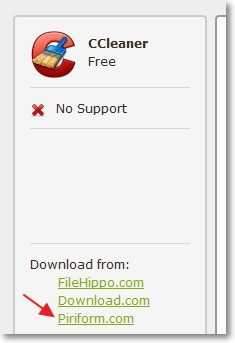
Відкриється нова сторінка, і буде пропозиція зберегти встановлений файл. Я раджу вам натиснути кнопку "Запустити", після того.
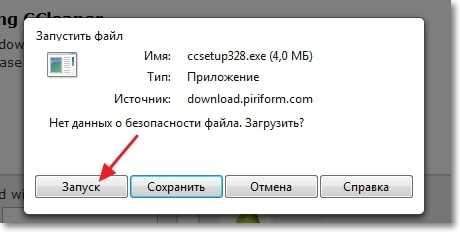
Якщо ви зберегли файл встановлення на комп’ютері, то автоматично встановлення CCLeaner не запущується, вам потрібно вручну запустити файл інсталяції.
Установка не відрізняється від встановлення інших програм. У першому вікні виберіть язик, якщо потрібно, і натисніть кнопку "Далі".
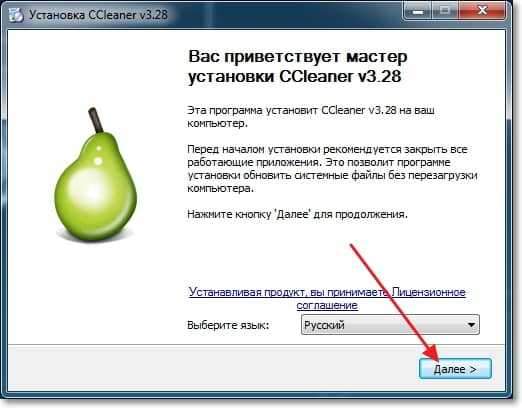
У наступному вікні видаліть/встановіть необхідні чеки та натисніть кнопку "Встановіть".
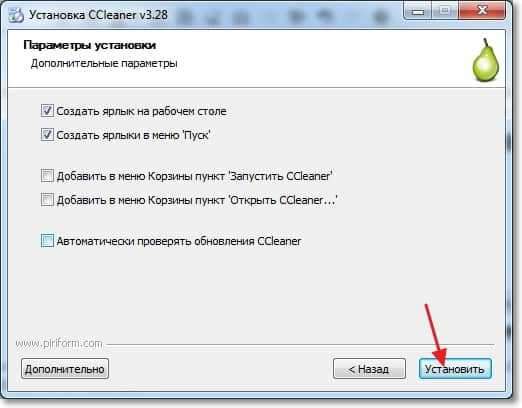
Коли установка завершена, ви можете залишити галочку поблизу "Запустити ccleaner" та натиснути кнопку "Готовий".
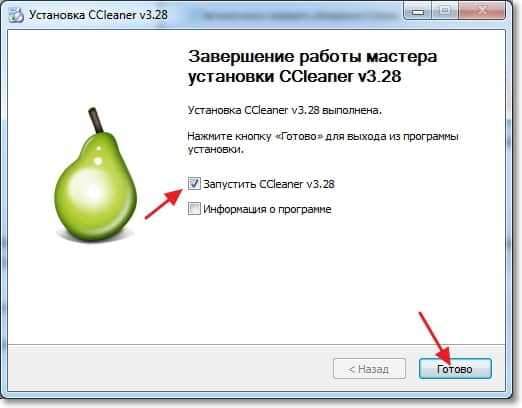
Все, установка завершена.
Очищення системи сміття за допомогою CCLeaner
Ви можете почати працювати з програмою CCLeaner. Якщо програма не запускалася автоматично, відкрийте її за допомогою ярлика на робочому столі або в меню «Пуск».
По -перше, розглянемо процес очищення системи з зайвих файлів. Після запуску програми вкладка "очищення" відкриється негайно. Вона відповідає за очищення зайвих системних файлів та непотрібної інформації у встановлених програмах.
Можна виділити за допомогою кліщів, де сканувати та чистити непотрібні файли, а де немає. Є дві вкладки, "Windows" І "Заявки". На вкладці Windows ви нічого не можете змінити. Але я раджу вам подивитися на вкладку "Додаток". Наприклад, я використовую оперу, і якщо там є прапорець "Куки - файли", Тоді програма CCLeaner очистить печиво, але мені це не потрібно. До речі, як очистити печиво, я писав у статті, очищене печиво (печиво) в опері. Після того.
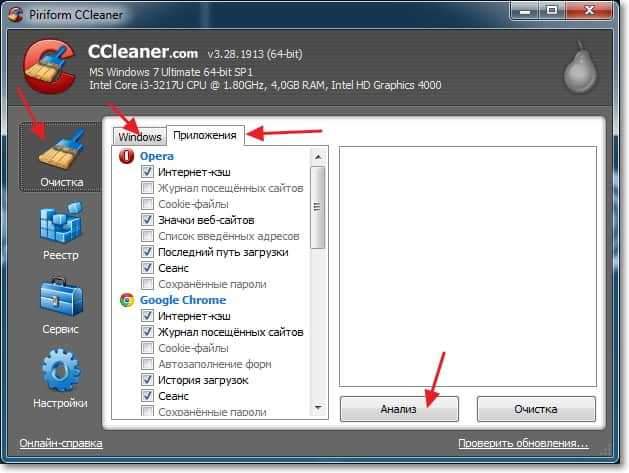
Після завершення сканування ви побачите статистику. Наприклад, я знайшов непотрібні файли на 187 Мб, і нещодавно очистив. Для того, щоб очистити знайдене сміття, натисніть кнопку "очищення". З'явиться попередження, натисніть "ОК".
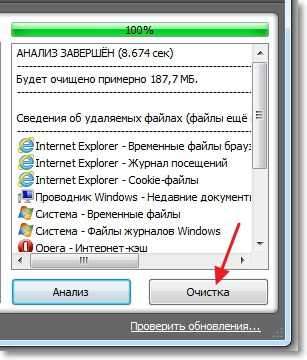
Все знайдене сміття буде видалено.
Якщо вас цікавить питання, але програма видасть потрібний мені файл? Тоді я можу відповісти, що протягом декількох років використання ccleaner, я не стикався з такою проблемою.
Очищення чищення реєстру CCLeaner
Сміття було видалено, тепер ви можете перейти до очищення реєстру, це також може прискорити роботу вашого комп’ютера.
У програмі ми переходимо на вкладку «Реєстр» та, щоб розпочати пошук проблем у реєстрі, натисніть кнопку «Пошук проблем».
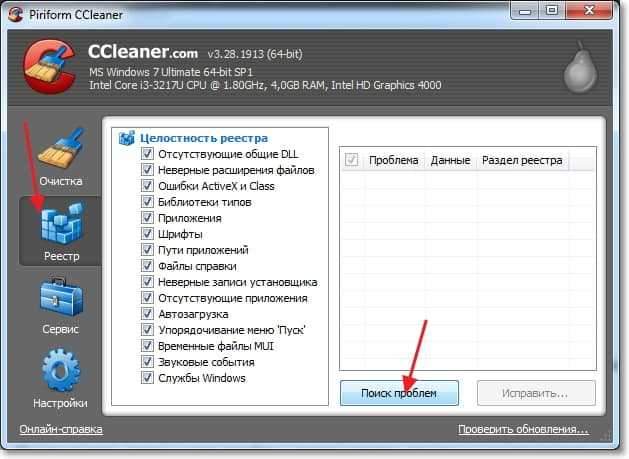
Коли пошук проблем завершено, натисніть кнопку "Виправити".
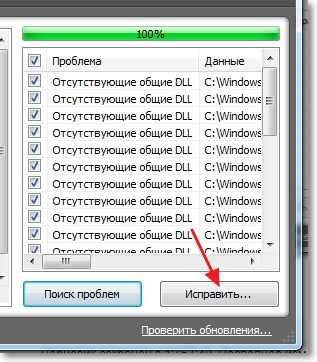
З’явиться повідомлення, з пропозицією зберегти копію змінних даних. Ви можете погодитися, натиснувши "Так", але якщо ви не хочете створювати копію, а потім натисніть "Ні". Я не мав проблем після очищення реєстру за допомогою програми CCLeaner, але все відбувається.
У наступному вікні натисніть кнопку "Виправити позначеність". Після корекції вікно можна закрити.
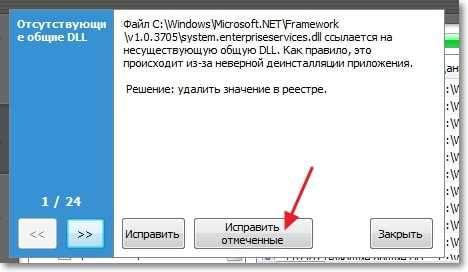
Очищення реєстру завершено.
Від'єднайте програми від автоматичного завантаження за допомогою CCLeaner
Нещодавно в коментарях мене запитали, що робити, якщо ви не працюєте, якщо ви видалите програми з автоматичного завантаження? І я порадив зробити цього ccleaner. На яке питання було у відповідь, але як? Не зручно писати про це в коментарях, тому я зараз скажу вам, як це зробити. Як відключити програми від автоматичного завантаження за допомогою стандартного інструменту, я написав у статті, як видалити програми з автоматичного завантаження (автомобілі)? Ми прискорюємо завантаження комп'ютера.
У програмі CCleaner перейдіть на вкладку Сервіс, а потім "Автомобіль". Виберіть програму, яку потрібно видалити з завантаження автомобіля, і натисніть кнопку "Вимкнути".
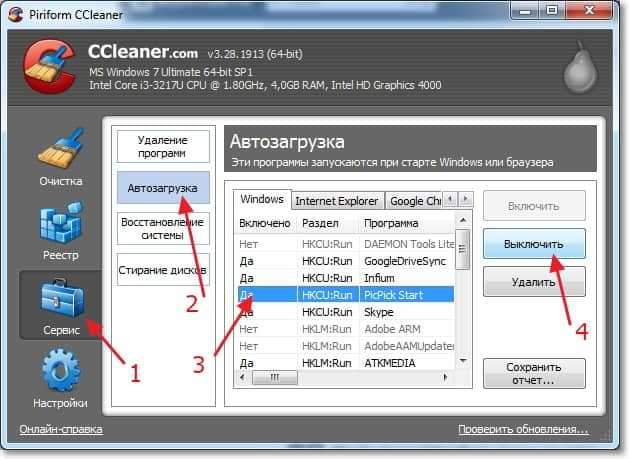
Додаткові комунальні послуги
На вкладці "Сервіс", На додаток до автомобільної утиліти, є ще три комунальні послуги.
Видалення програм - Використовуючи цю утиліту, ви можете видалити програми. Такий аналог із стандартним інструментом для видалення програм у Windows.

Відновлення системи - Ви можете переглянути вже створені точки відновлення та, якщо потрібно, видалити їх. Про те, як зробити відновлення системи, воно написано у статті відновлення системи в Windows 7. Як відкотити систему?
Миття дисків - Цікава утиліта, яка дозволяє стерти інформацію з усього диска та обернути вільну зону. Навіщо мити безкоштовну ділянку на диску? Одразу після видалення файлу він не повністю видалений, ви просто не бачите його, але за допомогою спеціальних програм його можна відновити. Отже, така процедура повністю очищає інформацію про файли, видалені раніше. Будьте обережні з цією утилітою, не видаляйте інформацію з усього диска.

Як бачите, програма CCLeaner дуже функціональна та корисна. Я раджу вам робити таке прибирання хоча б раз на місяць, і ваш комп'ютер буде працювати стабільно і швидко. Якщо у вас є запитання, задайте їх у коментарях. Успіхів!
- « Чому Wi-Fi не працює на ноутбуці (нетбук)? Як підключити ноутбук до маршрутизатора Wi-Fi? Помилка Windows не вдалося підключитися до ...
- Огляд ESET NOD32 Smart Security 6. Поради та рекомендації »

